Wie kann ich Spotify auf meiner Galaxy Watch offline nutzen?
Um Spotify auf deiner Galaxy Watch zu nutzen, lade zunächst die Spotify-App auf deine Galaxy Watch oder Galaxy Watch Active (2) herunter und melde dich mit deinem Premium Account* an. Wenn du die App heruntergeladen hast, stelle eine Internetverbindung auf deiner Smartwatch her, um die Playlisten herunterzuladen und diese im Nachhinein auch offline abspielen zu können.
Bitte beachte: Die Screenshots in dieser FAQ wurden mit einer Galaxy Watch Active2 aufgenommen. Einstellungen und Schritte können je nach Galaxy Gerät und installierter Software-Version variieren.
*Du kannst Spotify nur offline verwenden, wenn du dich mit einem Premium Account angemeldet hast. Bitte beachte, dass der Spotify Premium Account kostenpflichtig ist.

Gehe wieder zum Startbildschirm zurück und wische nach rechts, um zum Apps-Bildschirm zu gelangen. Tippe anschließend auf den Galaxy Store.

Wenn du den Galaxy Store zum ersten Mal verwendest, erteile die Zugriffserlaubnis und stimme den Nutzungsbedingungen zu, indem du das Häkchen antippst.
Tippe auf Essentials.

Scrolle nach unten zur Spotify-App.
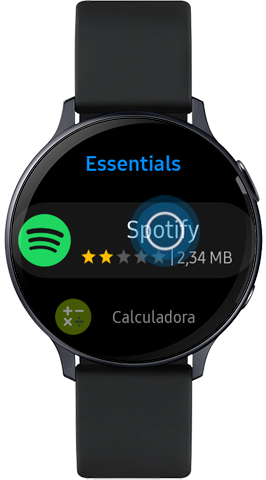
Tippe auf Spotify und anschließend auf Install.
Tippe auf das Häkchen, um den Berechtigungsanfragen zuzustimmen und tippe anschließend auf Weiter.
Bitte beachte: Die Spotify-App funktioniert auf der Galaxy Watch und Galaxy Watch Active (2) nur, wenn die App auch auf deinem Smartphone installiert ist.
Spotify ist nun auf deiner Galaxy Smartwatch installiert.
Öffne den Apps-Bildschirm der Smartwatch und tippe auf Spotify.

Stimme den Berechtigungsanfragen zu, indem du auf das Häkchen tippst.
Melde dich mit deinem Spotify Premium Account an. Wenn du dich auf deinem Smartphone schon angemeldet hast, entfällt dieser Schritt.
Scrolle nach unten zu Settings. Tippe auf Playback und wähle Standalone.

Tippe im Popup-Fenster, das jetzt in deinem Smartphone erscheint, auf KOPPELN. Dadurch erteilst du deiner Smartwatch die Erlaubnis, auf deinen Spotify-Account zuzugreifen.
Um eine Playlist offline nutzen zu können, musst du diese herunterladen. Führe dazu folgende Schritte aus:
Scrolle in der Spotify-App deiner Smartwatch nach unten und tippe auf Browse.
Tippe anschließend auf Charts.
Tippe auf deine bevorzugte Playlist.
Tippe auf den Schieberegler neben Download, um die Playlist herunterzuladen.
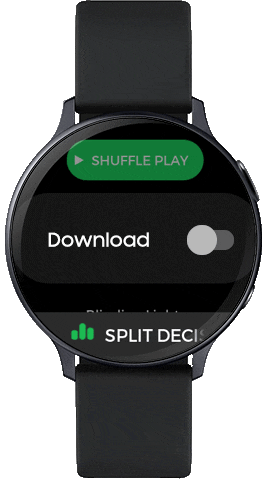
Wenn die Playlist heruntergeladen ist, kannst du sie in Deine Musik oder Your Playlists finden und offline abspielen.

Am grünen Download-Symbol neben der Playlist kannst du erkennen, dass die Playlist heruntergeladen ist und zur Offline-Nutzung zur Verfügung steht.

Besuche auch unsere FAQ Wie höre ich mit der Galaxy Watch Active Musik?, um mehr zu diesem Thema zu erfahren.
Weitere interessante Apps für deine Galaxy Watch findest du in der Übersicht Die passenden Apps für deine Samsung Galaxy Watch.
War diese Information hilfreich für dich?
Danke für deine Rückmeldung
Bitte wählen Sie einen Grund aus.






